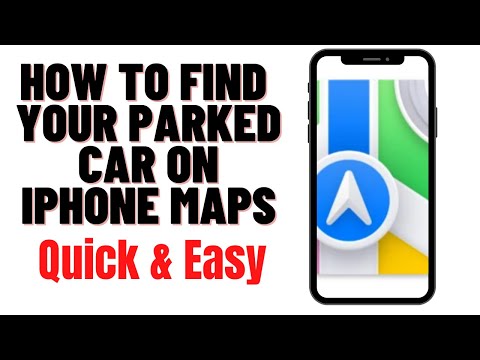Denna wikiHow lär dig hur du tar bort alla cookies från din Firefox -webbläsare på en dator eller ett mobilt objekt. Cookies är små filer som sparar information om din surfning; om du vill ta bort dessa filer kan du göra det från Firefox inställningar.
Steg
Metod 1 av 3: På skrivbordet

Steg 1. Öppna Firefox
Klicka eller dubbelklicka på ikonen för Firefox-appen, som liknar en orange räv på en blå bakgrund.

Steg 2. Klicka på ☰
Det är i det övre högra hörnet av fönstret. En rullgardinsmeny visas.

Steg 3. Klicka på Bibliotek
Detta är nära toppen av rullgardinsmenyn. Om du gör det öppnas en ny sida i menyn.

Steg 4. Klicka på Historik
Det är nära toppen av rullgardinsmenyn.

Steg 5. Klicka på Rensa ny historik…
Det här alternativet finns högst upp på rullgardinsmenyn "Historik". Ett popup-fönster visas.

Steg 6. Klicka på listrutan "Tidsintervall för att rensa"
Det är högst upp i popup-fönstret. Om du gör det uppmanas en rullgardinsmeny.

Steg 7. Klicka på Allt
Detta finns i rullgardinsmenyn. Genom att välja det kommer alla webbläsares cookies att raderas (i motsats till endast cookies från en dag eller en veckas tid).

Steg 8. Markera rutan "Cookies"
Det är mitt i popup-fönstret.
- Du kan avmarkera allt annat i det här fönstret, men rutan "Cookies" måste vara markerad.
- Alla markerade objekt raderas permanent när du rensar kakorna.

Steg 9. Klicka på Rensa nu
Det här alternativet finns längst ner i popup-fönstret. Dina Firefox -cookies rensas.
Det kan ta några minuter för Firefox att rensa dina cookies

Steg 10. Förhindra att cookies visas i framtiden
Om du inte vill att Firefox ska lagra cookies kan du inaktivera dem genom att göra följande:
- Klick ☰.
- Klick alternativ (på en Mac klickar du på Preferenser).
- Klicka på Sekretess och säkerhet flik.
- Rulla ner och välj till alternativet "Anpassat" högst upp på sidan.
- Markera rutan "Cookies".
- Välj alternativet "Alla kakor (gör att webbplatser går sönder)".
Metod 2 av 3: På iPhone

Steg 1. Öppna Firefox
Tryck på ikonen för Firefox-appen, som liknar en orange räv på en mörkblå bakgrund.

Steg 2. Tryck på ☰
Det är i det nedre högra hörnet av skärmen, men du kan behöva rulla upp eller ner för att det ska visas. Om du gör det öppnas en meny.

Steg 3. Tryck på Inställningar
Detta finns i menyn. Om du trycker på den öppnas sidan Inställningar.

Steg 4. Rulla ner och tryck på Rensa privata data
Du hittar det här alternativet mitt på sidan Inställningar.

Steg 5. Knacka på den vita knappen "Cookies"
Omkopplaren blir blå, vilket betyder att cookies raderas när du väljer att rensa dina privata data.
- Du kan se till att ingen annan data raderas genom att trycka på andra blå omkopplare på sidan för att stänga av dem, men "Cookies" -brytaren måste vara blå.
- Om knappen "Cookies" redan är blå, hoppa över det här steget.

Steg 6. Tryck på Rensa privata data
Det är längst ner på skärmen.

Steg 7. Tryck på OK när du uppmanas
Detta kommer att uppmana Firefox att börja rensa dina cookies.
Det kan ta några minuter för Firefox att rensa dina cookies
Metod 3 av 3: På Android

Steg 1. Öppna Firefox
Tryck på ikonen för Firefox-appen, som liknar en orange räv på en mörkblå bakgrund.

Steg 2. Tryck på ⋮
Det är i det övre högra hörnet av skärmen. En rullgardinsmeny visas.

Steg 3. Tryck på Inställningar
Detta finns i rullgardinsmenyn. Sidan Inställningar öppnas.

Steg 4. Tryck på Rensa privat data
Det är nära toppen av sidan Inställningar.
Om du använder en surfplatta hittar du det här till vänster på sidan Inställningar

Steg 5. Tryck på Rensa nu
Detta är högst upp på sidan Rensa privata data.

Steg 6. Markera rutan "Cookies och aktiva inloggningar"
Du kan avmarkera alla andra rutor på sidan, men rutan "Cookies och aktiva inloggningar" måste vara markerad.
Om den här rutan redan är markerad, hoppa över det här steget

Steg 7. Tryck på RENGÖR DATA
Det är i det nedre högra hörnet av skärmen. Dina Firefox -cookies börjar rensas.
Det kan ta några minuter för Firefox att rensa dina cookies

Steg 8. Förhindra att cookies visas i framtiden
Om du inte vill att Firefox ska spara cookies på din Android kan du inaktivera dem genom att göra följande:
- Knacka Integritet på sidan Firefox -inställningar.
- Knacka Småkakor.
- Knacka Inaktiverad i popup-menyn.